Windows 10 boryka się z problemem związanym z aktualizacjami; regularnie wprowadza kontrowersyjne aktualizacje, z których użytkownicy nie mogą zrezygnować. Mogą jedynie opóźnić ich instalację. W przypadku, gdy system dostrzega możliwość aktualizacji, automatycznie ją zainstaluje i uruchomi ponownie komputer. Ponadto, niektóre programy wymagają ponownego uruchomienia systemu, aby zakończyć proces instalacji. Część z tych aplikacji pozwala użytkownikowi wybrać moment restartu, inne tego nie robią. W rezultacie, komputer może się zamknąć lub zrestartować za Twoją zgodą lub bez niej, co bywa niezwykle irytujące. Często prowadzi to do utraty postępu w pracy z powodu niespodziewanego wyłączenia lub restartu. W takich sytuacjach przydatna okazuje się aplikacja ShutdownBlocker, która jest darmowym narzędziem do blokowania zamykania i ponownego uruchamiania systemu Windows. Niezależnie od tego, czy to system Windows, czy aplikacja inicjuje zamknięcie, ShutdownBlocker zablokuje ten proces.
Jak zablokować zamykanie
ShutdownBlocker to aplikacja przenośna, co oznacza, że nie wymaga instalacji. Wystarczy, że wypakujesz folder i uruchomisz plik EXE. Po uruchomieniu program automatycznie zablokuje możliwość zamknięcia i restartu systemu. W momencie blokady, przycisk „Zablokuj” zostaje wyszarzony.
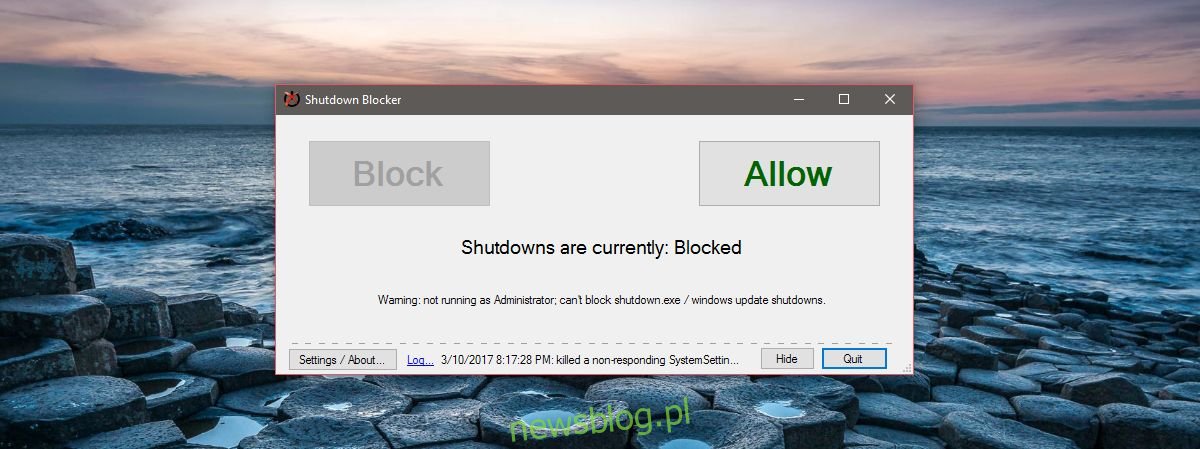
Aplikację można zminimalizować do paska zadań, aby działała w tle i chroniła przed przypadkowym zamknięciem systemu. ShutdownBlocker również zablokuje próby zamknięcia przez użytkowników.
Jak odblokować zamykanie
Aby przywrócić możliwość zamknięcia systemu, wystarczy otworzyć ShutdownBlocker i kliknąć przycisk „Zezwalaj”, co odblokuje opcję zamknięcia. Po odblokowaniu, przycisk „Zezwalaj” stanie się wyszarzony, a aby ponownie zablokować możliwość zamknięcia, wystarczy kliknąć przycisk „Zablokuj”.
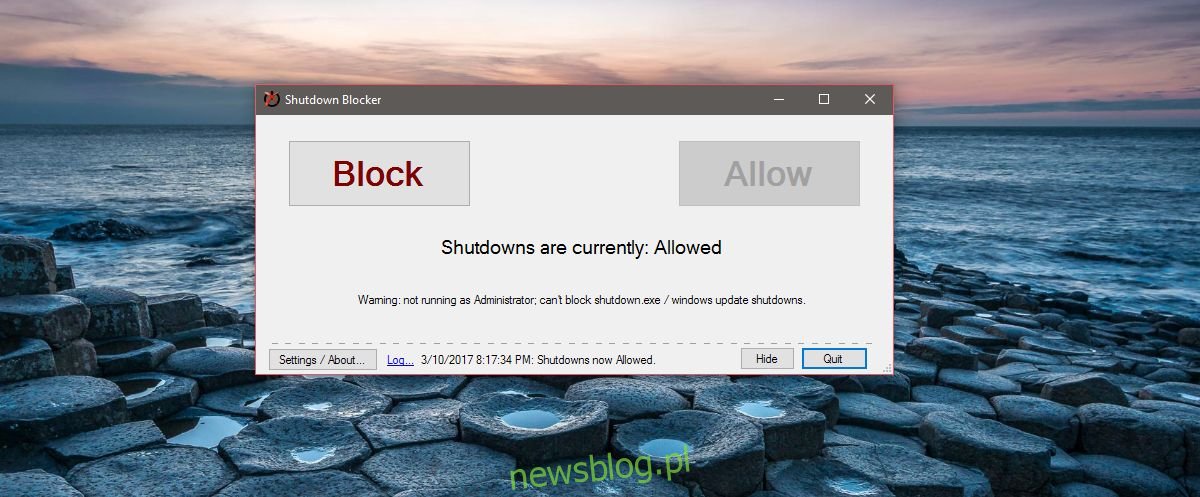
ShutdownBlocker dodaje ikonę do zasobnika systemowego, co pozwala na łatwe blokowanie i odblokowywanie zamykania systemu za pomocą tej ikony. Dodatkowo, istnieje możliwość wymuszenia zamknięcia lub restartu systemu.

ShutdownBlocker skutecznie blokuje większość prób zamykania i ponownego uruchamiania, w tym te podejmowane przez użytkowników. To narzędzie jest szczególnie przydatne, gdy trwa pobieranie danych, a Ty chcesz uniknąć restartu systemu z powodu aktualizacji. Możesz skonfigurować ShutdownBlocker, aby uruchamiał się automatycznie przy starcie systemu. W tym celu kliknij przycisk „Ustawienia / Informacje” w lewym dolnym rogu okna aplikacji.
Wybierz opcję „Uruchom w systemie Windows”, co sprawi, że aplikacja uruchomi się automatycznie przy starcie. Istnieje również możliwość ukrycia ikony aplikacji w zasobniku systemowym oraz dodania jej do menu Start.
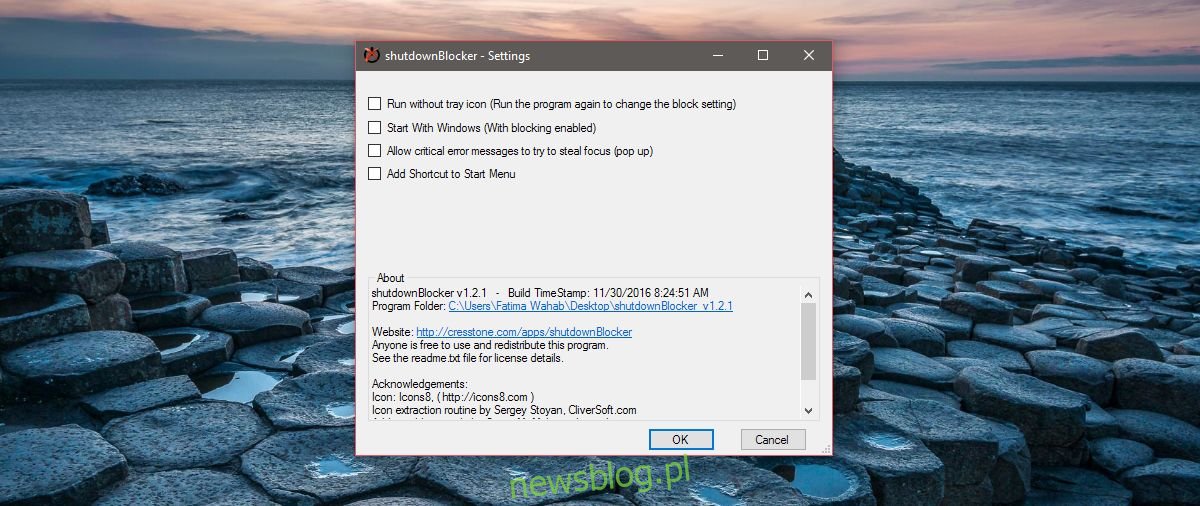
Choć ShutdownBlocker skutecznie blokuje wiele prób zamykania systemu, nie zapewnia 100% ochrony. Jak przyznaje twórca aplikacji, istnieją pewne procesy, które mogą zdołać zamknąć lub zrestartować system, mimo aktywnej blokady. Niemniej jednak, takie sytuacje są rzadkie i dotyczą głównie zaawansowanych użytkowników. Jeśli Twoim celem jest ograniczenie możliwości zamykania systemu Windows oraz aplikacji, ShutdownBlocker jest idealnym rozwiązaniem.
newsblog.pl
Maciej – redaktor, pasjonat technologii i samozwańczy pogromca błędów w systemie Windows. Zna Linuxa lepiej niż własną lodówkę, a kawa to jego główne źródło zasilania. Pisze, testuje, naprawia – i czasem nawet wyłącza i włącza ponownie. W wolnych chwilach udaje, że odpoczywa, ale i tak kończy z laptopem na kolanach.